
Lesley Fowler
0
3892
509
Naysayers ordularına rağmen, Chromebook'ların kullanımı Chromebook'u Kullanmanın Temel Avantajları Chromebook'u Kullanmanın Temel Avantajları Chromebook'lar son derece bölücüdür ve Google'ın sunduğu değerlerle ilgili bir fikir birliği sağlar. Windows ve Mac'lere kıyasla bir Chromebook kullanmanın temel avantajları aşağıdadır. büyümeye devam ediyor. Artan popülerlikleri, devam eden değişikliklerin, güncellemelerin ve işletim sistemindeki iyileştirmelerin arkasındaki itici güçtür. Bir makyaj almak için cihazın son alanı “Dosyalar” Uygulamanın.
Artık OneDrive ve Dropbox hesaplarınızı doğrudan uygulamaya kolayca entegre etmek mümkün olup, ilgili web tabanlı istemcileri kullanmak zorunda kalmadan dosyalarınızı görüntülemenizi sağlar.
Nasıl yapıldığına baktık…
Olduğu Gibi
Chromebook'un dosyalama sistemi hiçbir zaman en dolu özellikli ilişki olmadı.
Geleneksel olarak, iki oldukça yaratıcı olmayan ve mülayim bölüme ayrılmıştır - “Google sürücü” ve “İndirilenler”. Bu anlaşılabilir bir durumdu - Google, cihazı öncelikle web tabanlı bir işletim sistemi olarak tasarladı ve bulut depolama alanlarını ana bellek alanınız olarak kullanmanızı istedi, hatta dizüstü bilgisayarlarından birini 1 milyon dolara satın alan kişilere ücretsiz bulut sunma alan (çoğu insanın asla kullanamayacağınız Cloud Storage'ınızı kullanmak için 10 yolunu asla kullanmadığı bir miktar bulut depolama hakkında konuşacağımız zaman, bulut depolama alanından bahsettiğinizde kullanamayacağınız Cloud Storage'ınızı kullanmak için 10 yol kullanmaz) Bu nedenle, bize ücretsiz olarak verdikleri tüm alanları doldurmak için daha ilginç yollar bulmaya çalışalım.).
Her şey yolunda ve güzeldi - eğer bir Google hizmetleri aşığıysanız. Ancak, birincil bulut tabanlı depolama sağlayıcınız olarak Microsoft’un OneDrive veya Dropbox’ını kullandıysanız, gereksiz bir güçlük yarattı.
Dosyalarınızı dosya menüsünde göstermenin kolay bir yolu yoktu; IFTTT'yi kullanmayı denemiş olabilirsiniz veya Cloud HQ ile Dropbox'ı Eşleştirmenin En İyi İki Yolu ile Chromebook'unuzla Bırakın ? Web girişini kullanmak, günlük kullanım için yeterince kolay değildir. Bunu yapmanın daha iyi yolları var. - ama olması gerektiği kadar kolay değildi.
En son güncelleme sayesinde, hepsi değişti. OneDrive ve Dropbox dosyaları artık yeni dosyalar aracılığıyla doğrudan Dosyalar uygulamanıza görüntülenebilir, açılabilir, düzenlenebilir ve yüklenebilir “Yeni hizmetler ekle” özellik.
Tüm Yeni Dosyalar Uygulamasını Alma
Kurulum işlemi basit ve anlaşılır, ancak nereye bakacağınızı bilmeniz gerekiyor.
Öncelikle, Chrome OS'nin en son sürümünü çalıştırdığınızdan emin olmanız gerekir. Devam etmekte olan medya fırtınasına rağmen, Windows 10 çevresindeki güncellemeler otomatik olarak indirilir. Windows 10'daki Güncelleştirmelerin Artıları ve Eksileri Windows 10'daki Güncelleştirmelerin Artıları ve Eksileri Windows 10'daki Güncellemeler değişecektir. Şu anda seçebilirsiniz. Ancak, Windows 10 size güncellemeleri zorlar. Gelişmiş güvenlik gibi avantajları vardır, ancak yanlış da gidebilir. Dahası…, Chromebook'lar tanıtıldığından beri bunu yapıyor.
Chromebook'larda hangi sürümü kullandığınızı kontrol etmek için - Hangi Yayın Kanalı Sizin İçin Doğru? Chromebook'lar - Sizin İçin Hangi Yayın Kanalı Doğru? Google’ın gelecekteki güncellemeler için planladığı heyecan verici yeni özelliklere erken erişmek istiyorsanız, neden yayın kanalınızı değiştirmiyorsunuz? , sağ alt köşedeki profil resminizi tıklayın, ardından Ayarlar'ı seçin. Yeni pencerede, adlı bir seçenek göreceksiniz. “Chrome OS hakkında” Sağ üst köşedeki. Tıklatın ve sürüm 43.x veya üstünü çalıştırdığınızdan emin olun.
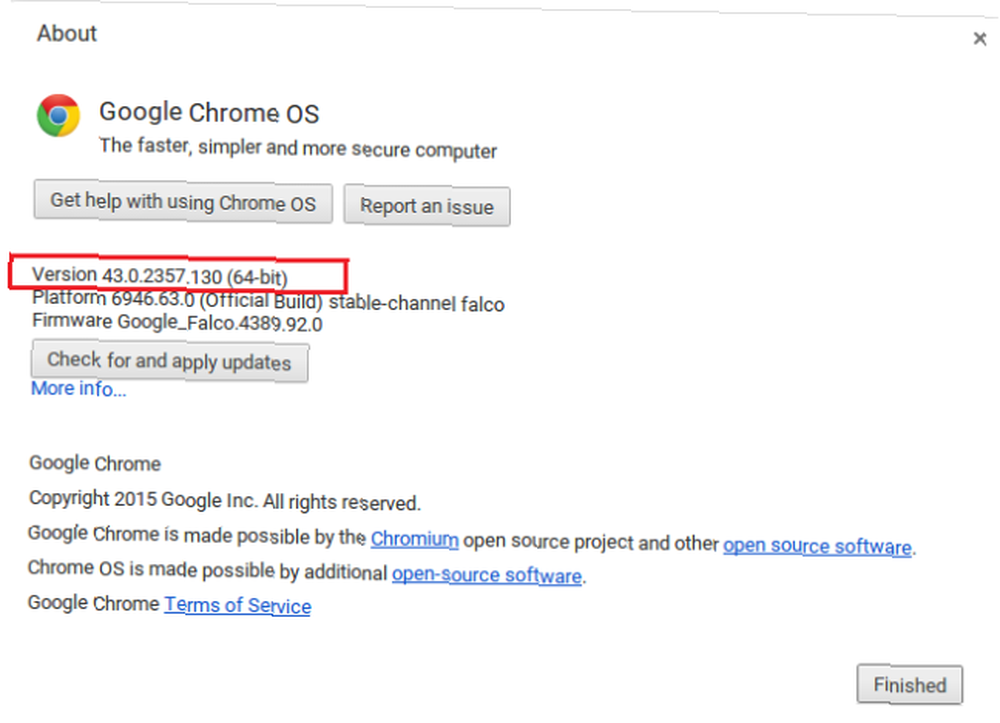
Herhangi bir nedenle en son sürüme sahip değilseniz, üzerine tıklayın. “Güncellemeleri kontrol et ve uygula” ve ekrandaki talimatları izleyin.
Hizmetlerinizi Ayarlama
OneDrive 5'i Windows 8.1'de Kişiselleştirmenin ve Geliştirmenin Akıllı Yollarını Kurmaya Başlamak İçin 5 5 Windows 8.1'de OneDrive'ı Kişiselleştirmenin ve Geliştirmenin Akıllı Yolları OneDrive bir lütuf veya lanetli olabilir. Derinden Windows 8.1'e entegre edildi. En iyisini elde etmek ya da tamamen devre dışı bırakmak isteyeceksiniz. Her ikisine de yardımcı olabiliriz. ve Dropbox'ta, Başlatıcı'dan Dosyalar uygulamasını açın..
Ekranı önünüze aldığınızda, sol sütunda yeni bir seçenek göreceksiniz. “Yeni Hizmet Ekleyin”. Üstüne tıkla.
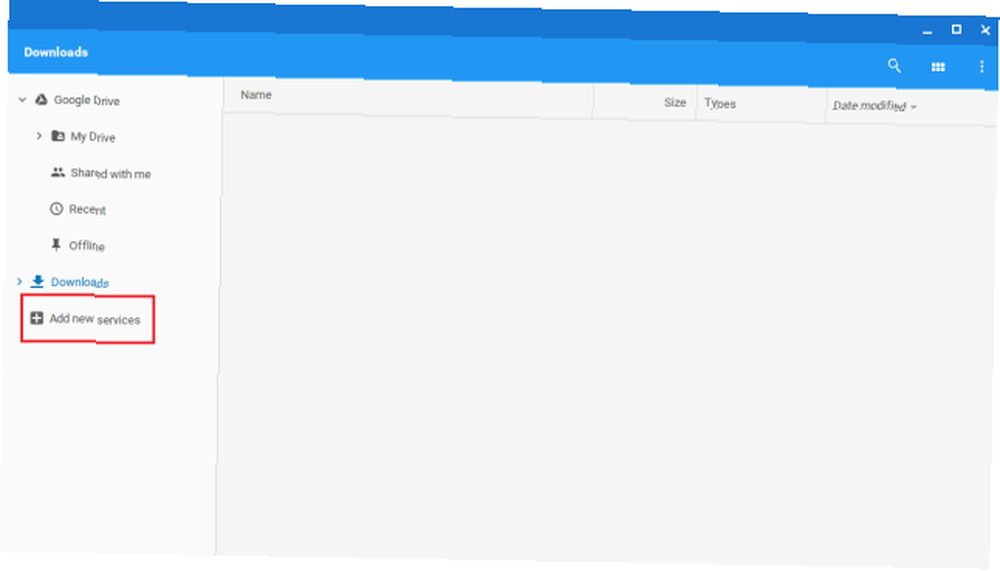
Şimdi mevcut tüm servisler ile sunulacaksınız. Bu aşamada, üçüncü taraf eklentileri olduklarını açıkça belirtmeniz önemlidir - bunlar kontrol edilmez veya Google veya Microsoft / Dropbox tarafından tasarlanmamıştır..
Şu anda çoğu kullanıcı yalnızca OneDrive, Dropbox, bir SFTP sunucusu, bir SMB / CIFS Windows sunucusunun paylaşılan klasörü, bir WebDav eklentisi ve bir kaç başka çeşitli eklenti görecek. Bunlardan bazıları kuruluşunuzun sunucuları üzerindeki güvenli bağlantılara erişmek için harika olsa da, bu listenin zaman içinde daha fazla doldurulmasını bekleriz..
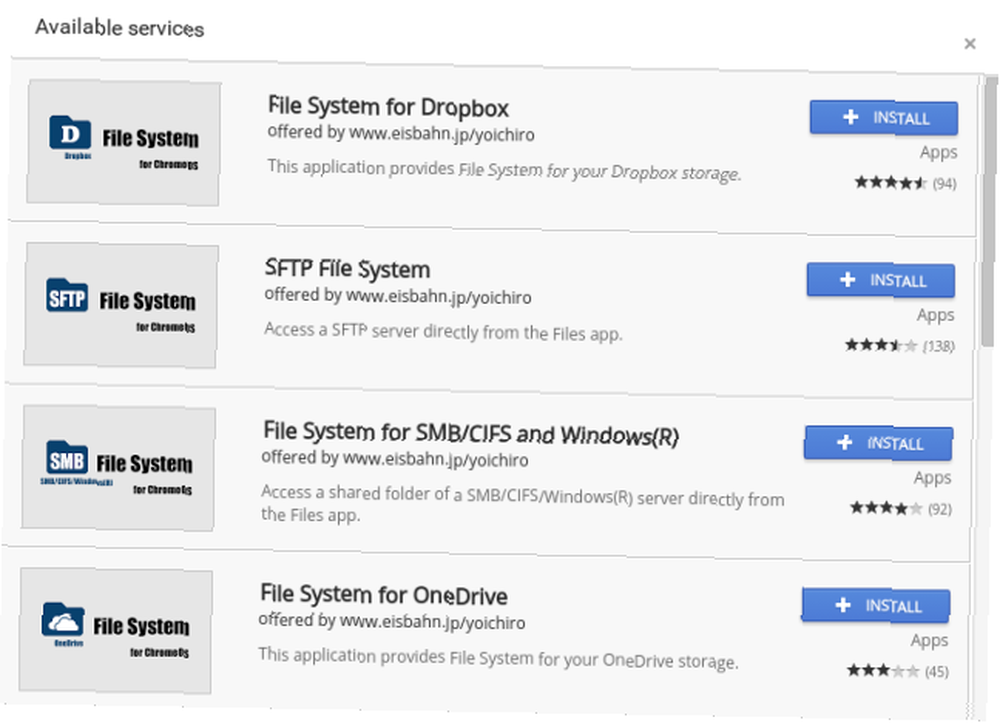
Servislerden birini kurmak için üzerine tıklayın. “kurmak”. vurmak “Eklemek” açılan sonraki pencerede, ardından son açılan pencerede “dağ”.
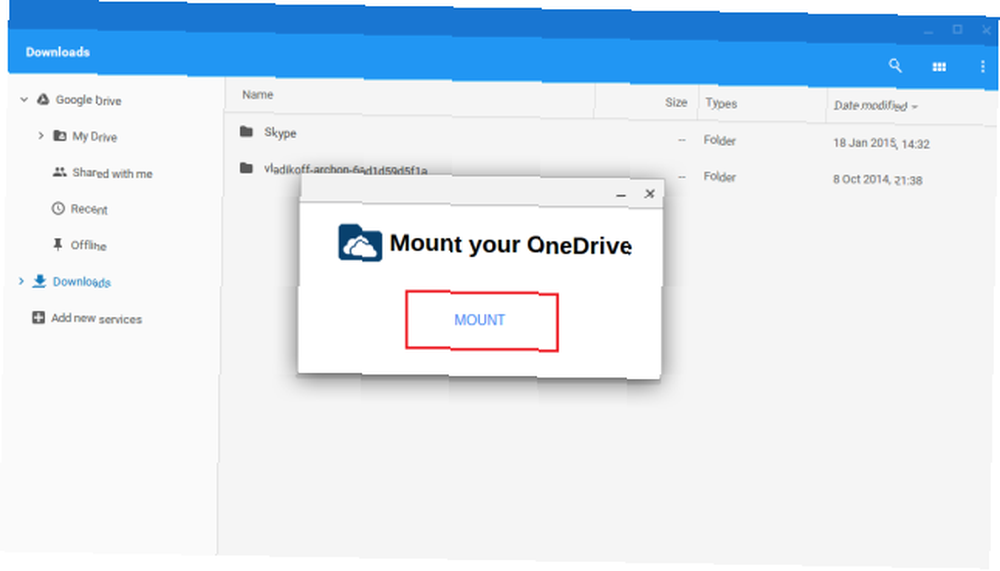
Kurulum için kısa bir ara verdikten sonra, seçtiğiniz servis için oturum açma ekranı sunulur. Kimlik bilgilerinizi girin, uygulamaya dosyalarınıza erişmesi için yetki verin;.
Unutmayın, bu hizmet dosyalarınıza erişmek için bir web bağlantısına ihtiyaç duyar - bunlar bilgisayarınıza yerel olarak kaydedilmez.
Hizmeti Kaldır
Herhangi bir nedenle hizmeti kaldırmak istediğinize karar verirseniz, işlem eşit derecede basittir..
Öncelikle, Dosyalar uygulamanızdaki servis adının yanındaki küçük çıkarma simgesini tıklayın. Bu, sunucuyla olan bağlantıyı kesecek ancak makinenizden silmeyecek.
Uygulamayı tamamen silmek için, normal bir uygulamayı kaldırırken yaptığınız gibi aynısını yaparsınız. Uygulama tepsinize gidin, servisi sağ tıklayın ve “Kaldır ... ”.
Diğer servisler
Diğer web depolama sağlayıcılarını Chrome Web Mağazası'ndan bulmak mümkündür - bunların tümü yeni Dosya Sistemi Sağlayıcısı API'sinden yararlanmaktadır..
Bu servislerden biri Box. Dropbox ve OneDrive'dan farklı olarak, Box eklentisi şirketin kendisi tarafından yapıldığı için tartışmalı olarak daha güvenilir ve daha güvenli olabilir.
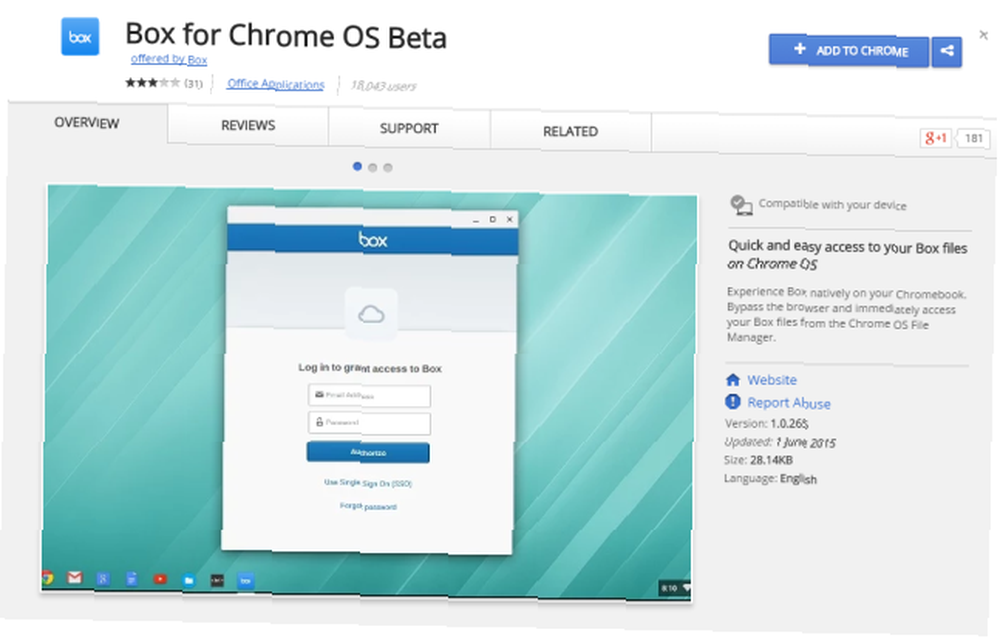
Mağazada basit bir arama ile bulabilirsiniz. Şu anda hala beta aşamasındadır ve bu, neden henüz daha önce bahsedilenlerden doğrudan erişilemediğini açıklamaktadır. “Yeni hizmetler ekle” uygulamaların listesi.
Kurulum yöntemi oldukça benzer. Sadece uygulamayı yükleyin, uygulama tepsinize gidin ve giriş bilgilerinizi girin.
Bu Chromebook'u Kullanmanıza Neden Olacak?
Geçmişte bir Chromebook hater miydin? Bu yeni hizmet fikrinizi tekrar gözden geçirmeniz için yeterli mi??
Değilse neden olmasın? Google'ın sizi makinelerinden birine yatırım yapmaya ikna etmek için ne yapması gerekiyor??
Sizden haber almak isteriz. Aşağıdaki yorumlar bölümünde düşüncelerinizi ve görüşlerinizi bize iletebilirsiniz..











